Respond to a Workflow on a Project
Fundo
Depois que uma fluxo for iniciada em um item de projeto, os usuários designados poderão responder à etapa atribuída.
Coisas a considerar
Permissões de usuário necessárias:
Para responder a um fluxo em um compromisso ou alteração contratual de compromisso:* Permissões de nível "Padrão" ou superior na ferramenta Compromissos ou Contratos Principais do projeto.* Precisa ter permissão para visualizar o item que contém o fluxo. Se o item estiver marcado como "Privado", o respondente deverá ter permissões de nível "Administrador" ou ter sido adicionado à lista "Acesso para usuários não administradores" nas configurações de privacidade do item.* Deve ser o responsável da etapa fluxo atual do contrato.
Para responder a um fluxo em um contrato principal ou alteração contratual do contrato principal:* permissões de nível "Padrão" ou superior na ferramenta Compromissos ou Contratos Principais do projeto.* Precisa ter permissão para visualizar o item que contém o fluxo. Se o item estiver marcado como "Privado", o respondente deverá ter permissões de nível "Administrador" ou ter sido adicionado à lista "Acesso para usuários não administradores" nas configurações de privacidade do item.* Deve ser o responsável da etapa fluxo atual do contrato.
Para responder a um fluxo em um medição do subempreiteiro:* permissões de nível "Padrão" ou superior na ferramenta Compromissos do projeto.* Precisa ser o responsável da etapa de fluxo atual da fatura.* A fatura precisa estar associada a um período de faturamento aberto.* Precisa ter permissão para visualizar o item que contém o fluxo. Se o item estiver marcado como "Privado", o respondente deverá ter permissões de nível "Administrador" ou ter sido adicionado à lista "Acesso para usuários não administradores" nas configurações de privacidade do item.
Para responder a um fluxo em um alteração no Orçamento:* permissões de nível "Padrão" ou superior na ferramenta Orçamento do projeto.* Deve ser o responsável da etapa atual do fluxo no alteração no Orçamento.
Para responder a um fluxo em um item de correspondência:* permissões de nível "Padrão" ou superior no tipo de correspondência do projeto.* Deve ser o responsável da etapa atual do fluxo do item de correspondência.
Steps
Navigate to the Project item containing the workflow.
In the right pane of the item, review the 'Current' step in the workflow.
Note: Click 'Show Workflow' if the side panel is collapsed.Select your response for the workflow at the bottom of the right pane.
Note: You will still have an opportunity to cancel your response in the next step.Optional: Upload or attach files to the workflow.
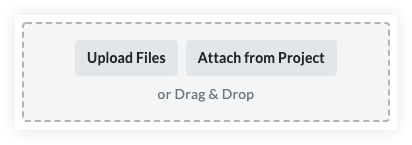
Optional: Enter a reason for your response.
Note: A reason for your response may be required based on the configuration of the workflow template.Click Submit to finalize your response or Back to return to change your response.
See Also
Loading related articles...